
Usar los modos de edición con Logic Remote en el iPhone
Puedes controlar diferentes aspectos del evento activado por un paso usando los modos de edición. Puedes seleccionar el modo de edición para un patrón y ver varios modos de edición para cada fila usando subfilas. Algunos modos de edición son comunes para las filas de notas y las filas de automatización, mientras que otros son específicos para un tipo de fila.
El selector de modo de edición controla el modo de edición para todas las filas del patrón. El modo “Activar/desactivar paso” siempre está disponible en el botón situado en la parte izquierda del selector. Puedes elegir otros modos de edición del menú en la parte derecha del selector. El modo de edición seleccionado aparece en el botón del lado derecho.

Los modos de edición tanto para las filas de notas como para las filas de automatización son los siguientes:
Activar/desactivar paso: Toca los pasos para activarlos o desactivarlos. Los pasos activos aparecen resaltados en la parrilla de pasos, mientras que los pasos inactivos se muestran atenuados.
Ligadura: Toca el borde derecho de un paso para ligarlo al siguiente paso, o bien toca el borde izquierdo para ligarlo al paso anterior. La duración del paso se alarga por el valor del paso al que está ligado.
Inicio/fin de bucle: Cuando se activa este modo, aparece un marco alrededor de la fila. Arrastra el borde izquierdo del marco para ajustar el inicio de la fila en relación con el resto del patrón. Arrastra el borde derecho del marco para ajustar el fin de la fila en relación con el resto del patrón. También puedes tocar un paso para ajustar el punto inicial o final (lo que esté más cerca) a ese paso y arrastrar verticalmente a otras filas para ajustar sus posiciones iniciales o finales.
Probabilidad: Arrastra verticalmente en el paso para ajustar el porcentaje de probabilidad. Este ajuste controla la probabilidad de que el paso se reproduzca cada vez que se repite el patrón. El estado activo del paso se determina cuando editas el valor Probabilidad y no cambia hasta que lo vuelves a editar.
Inicio de desplazamiento: Arrastra verticalmente en el paso para mover el inicio de desplazamiento del paso entre el –50 y el +50 % de la frecuencia de paso.
Frecuencia de paso: Arrastra verticalmente en el paso para ajustar la longitud del paso (en valores de notas, en relación con el tempo del proyecto). Esto determina cuánto tiempo necesitará el cursor de reproducción para moverse a lo largo del paso, independientemente de si está activo o no.
Omitir: Toca un paso para activar o desactivar la omisión. Cuando la omisión está activada, el paso se omite y la reproducción avanza inmediatamente al siguiente paso, lo cual acorta la fila en función de la duración del paso omitido.
Los modos de edición para las filas de nota son los siguientes:
Velocidad: Arrastra verticalmente en el paso para ajustar el valor de velocidad entre 1 y 127. La velocidad normalmente controla la intensidad del ataque de nota, pero a veces puede controlar otros parámetros en función del parámetro asociado a la velocidad del patch.
Puerta: Arrastra verticalmente en el paso para ajustar el valor de puerta como porcentaje del paso. El valor Puerta acorta la longitud de la nota a menos de la duración del paso.
Nota: Arrastra verticalmente en el paso para ajustar el valor Nota entre –12 y 12 semitonos, transponiendo el tono del paso en las notas.
Cuando cambias el tono de un paso en una fila de notas de tono fijo, la etiqueta de la cabecera de fila cambia a Melódica para indicar que la fila contiene varios tonos.
Octava: Arrastra verticalmente en el paso para ajustar el valor Octava entre –2 y 8 octavas, transponiendo el tono del paso en las octavas.
Repetición de nota: Arrastra verticalmente en el paso para ajustar el valor “Repetición de nota” entre 1 y 16. El modo “Repetición de nota” controla la frecuencia de repetición de la nota durante la duración del paso.
Los modos de edición para las filas de automatización son los siguientes:
Valor: Arrastra verticalmente para ajustar el valor del parámetro de automatización controlado por la fila. El intervalo de valores depende de qué parámetro se haya establecido que controle la fila.
Nota: En el selector de modo de edición, al seleccionar “Velocidad / Valor”, el modo de edición se ajusta en velocidad para las filas de notas y en el valor de automatización para las filas de automatización.
Ver y editar varios modos de edición para una fila usando subfilas
Puedes ver y editar varios modos de edición para una fila usando subfilas. Cuando tocas la flecha desplegable de una cabecera de fila, aparece un conjunto de subfilas por omisión, cada una con su propio modo de edición. Cuando añades una subfila, se utiliza por omisión el siguiente modo de edición disponible para ese tipo de fila. Dos subfilas de una fila no pueden tener el mismo modo de edición.
Seleccionar el modo de edición para el patrón
El selector de modo de edición consta de tres partes: Siempre se puede seleccionar “Activar/desactivar paso” directamente usando el botón situado en el lado izquierdo.
En Logic Remote, realiza una de las siguientes operaciones:
Para seleccionar “Activar/desactivar paso”: Toca el botón de la izquierda del selector de modo de edición.
Para seleccionar otro modo de edición: Toca la flecha situada a la derecha del selector y selecciona el modo de edición en la lista.
Al seleccionar un modo de edición de la lista, se activa para todas las filas. Las subfilas mantienen su modo de edición actual.
Mostrar las subfilas de una fila
En Logic Remote, toca la flecha desplegable situada a la izquierda del icono de la cabecera de pista.
Debajo de la fila aparecen varias subfilas.
Cambiar los valores del modo de edición para los pasos en la parrilla
En Logic Remote, selecciona un modo de edición en el selector de modo de edición.
Cada paso muestra el valor actual del modo seleccionado.
En la parrilla de pasos, edita el valor de un paso.
Para la mayoría de modos de edición (excepto Ligadura y Omitir), el valor se edita arrastrándolo verticalmente en el paso. El valor aparece sobre el paso mientras lo arrastras. Algunos modos de edición solo tienen los estados de activado y desactivado, en vez de un intervalo de valores. En este caso, al tocar el paso se alterna entre los dos estados. Para “Inicio/fin de bucle”, al tocar un paso se ajusta la posición inicial o final del bucle (lo que esté más cerca) a ese paso.
Cambiar el modo de edición de una subfila
En Logic Remote, toca el nombre del modo de edición de la subfila y luego selecciona otro modo de edición en la lista.
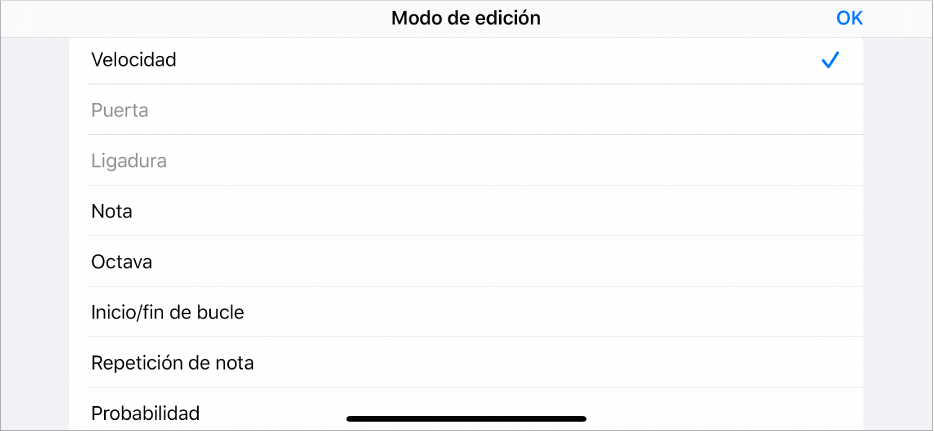
Añadir una subfila
Cuando añades una subfila, se utiliza por omisión el siguiente modo de edición disponible para ese tipo de fila. Dos subfilas de una fila no pueden tener el mismo modo de edición.
En Logic Remote, toca el botón “Añadir subfila”
 en la subfila.
en la subfila.Aparece una subfila debajo de la subfila, ajustada al siguiente modo de edición disponible para la fila.
Toca el menú desplegable “Modo de edición” y selecciona un modo de edición para la subfila.
Eliminar una subfila
En Logic Remote, toca el botón “Eliminar subfila”
 en la subfila.
en la subfila.